Windows ServerにMariaDBをインストールしてDBサーバーにしたい!
概要
今回の記事では、Windows ServerにMariaDBをインストールしてDBサーバーにするまでの手順をさっくり掲載する。
仕様書
環境
- Windows 10 Home 21H1 (OSビルド 19043.1826)
- MariaDB Server 10.8.3
手順書
「インストール編」と「ポート開放編」の2部構成です。
インストール編
- mariadb.orgからWindows用のインストーラーをダウンロードする。
- インストーラー(
mariadb-10.8.3-winx64.msi)を実行してインストールを進める。
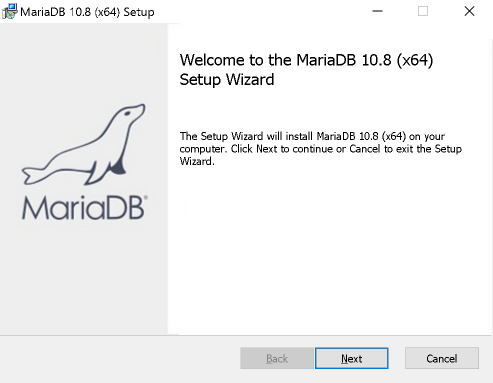
- 「User settings」のページにある「Enable access from remote machines for
rootuser」のチェックボックスにチェックを入れるとrootで外部のPCなどからMariaDBにアクセスできるようになる。閉ざされた環境などでテストをする目的ならチェックを入れてもいいけど、本番ではちゃんとユーザーの作成して、そのユーザーでアクセスするようにした方がセキュリティ的に良い。
「Use UTF8 as default server's character set」にチェックを入れると、MariaDBでデフォルトで使われる文字コードがUTF8になる。個人的にはチェックを入れちゃって良いと思う。
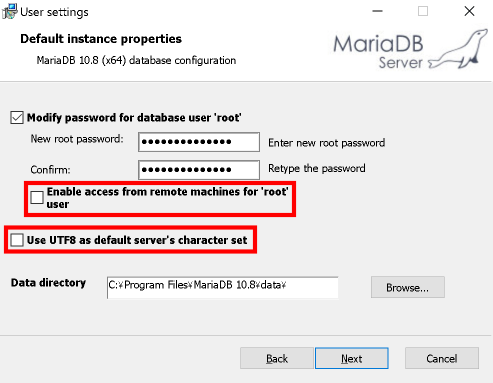
1.「Database settings」のページにある「Enable networking」にチェックを入れる。今回はDBサーバーにするので通信を有効にする。ローカルホストのみでMariaDBにアクセスする場合はチェックは不要。
「TCP port」の値は、次節のポート開放編で使うので覚えておく。デフォルトでは3306となってる。デフォルトからポート番号を変えたい場合は他のアプリケーションが使ってない他の番号を入力する。
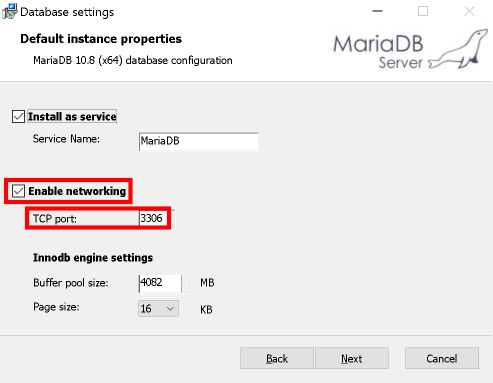
- インストーラーを進めてインストールを完了させる。
ポート開放編
Windowsのファイアウォールの設定してMariaDBで使うポートを開放する。Windows Defender以外のファイアウォールを使ってる場合はそのファイアウォールでもポートを開放する必要がある。
- 左下にあるWindowsのアイコン
 を左クリックして表示されるアプリケーションの一覧の「Windows 管理ツール」の中にある「セキュリティが強化された Windows Defender ファイアウォール」(アプリケーションの名前が長過ぎる)を左クリックする。
を左クリックして表示されるアプリケーションの一覧の「Windows 管理ツール」の中にある「セキュリティが強化された Windows Defender ファイアウォール」(アプリケーションの名前が長過ぎる)を左クリックする。
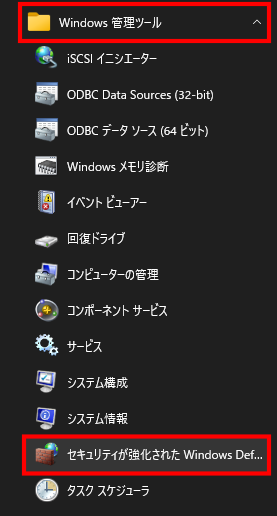
- まず、受信の規則を作成する。左にある「受信の規則」を左クリックする。右の「操作」->「受信の規則」の中にある「新しい規則」を左クリックする。

- 「規則の種類」は「ポート」にチェックを入れる。
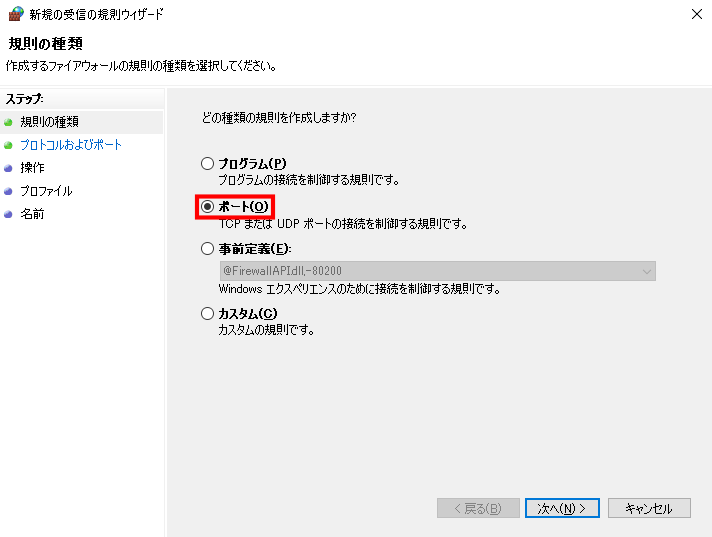
- 「プロトコルおよびポート」は「TCP」にチェックを入れる。「特定のローカルポート」にチェックを入れて、MariaDBのインストールのときに指定したポート番号(デフォルトであれば
3306)を入力する。
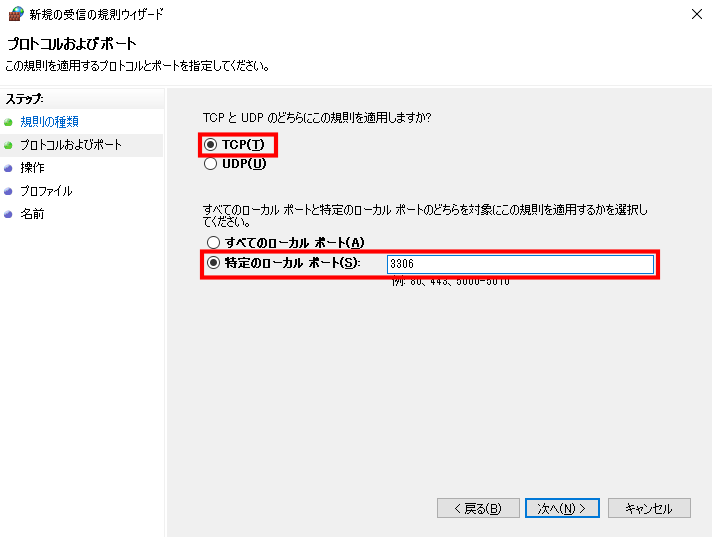
- 「操作」は「接続を許可する」にチェックを入れる。デフォルトで「接続を許可する」にチェックが入ってる。
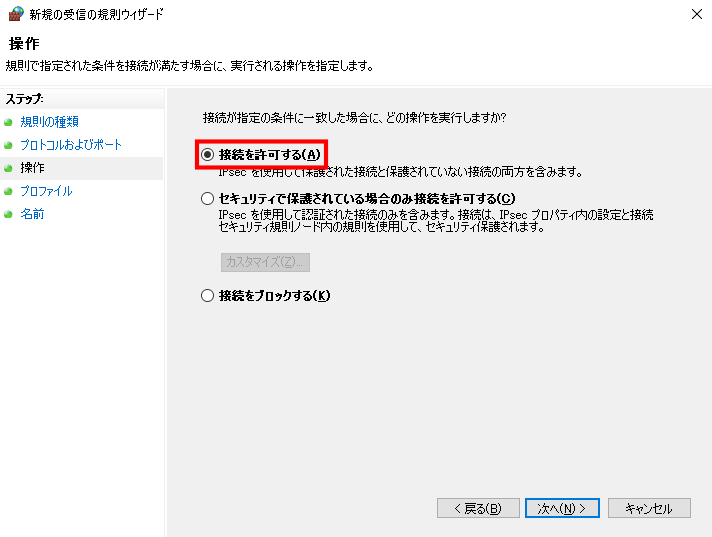
- 「プロファイル」はデフォルト(全てチェックの入ってる)のまま。

- 「名前」の「名前」はわかりやすい名前を付けておく。
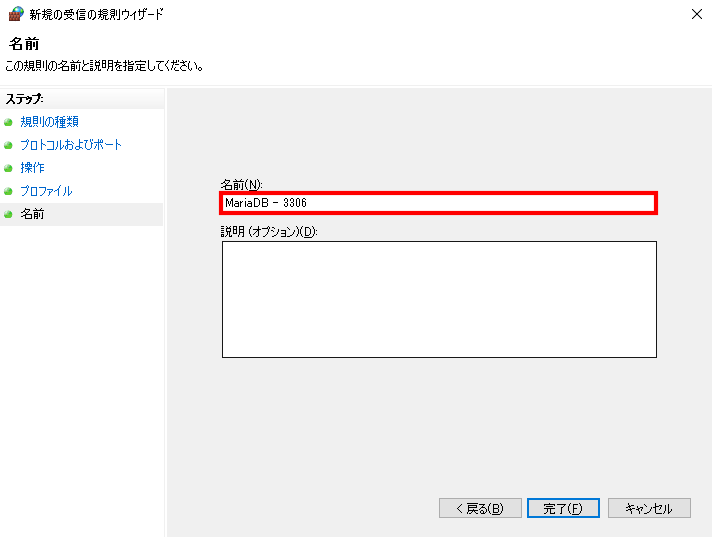
- 作った受信の規則がリストに追加されてることを確認する。
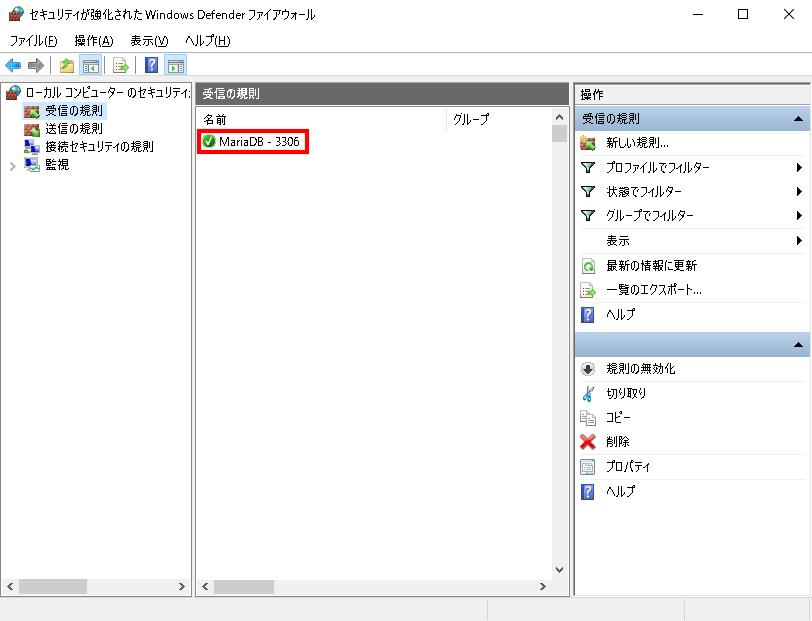
- 次に送信の規則を作成する。左にある「送信の規則」を左クリックする。右の「操作」->「送信の規則」の中にある「新しい規則」を左クリックする。

- 「規則の種類」は「ポート」にチェックを入れる。

- 「プロトコルおよびポート」は「TCP」にチェックを入れる。「特定のローカルポート」にチェックを入れて、MariaDBのインストールのときに指定したポート番号(デフォルトであれば
3306)を入力する。
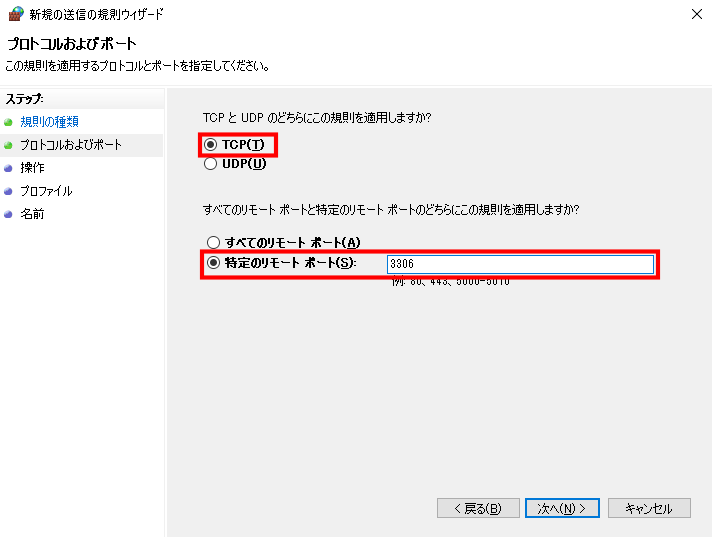
- 「操作」は「接続を許可する」にチェックを入れる。受信の規則とは違いデフォルトでは「接続をブロックする」になってる。
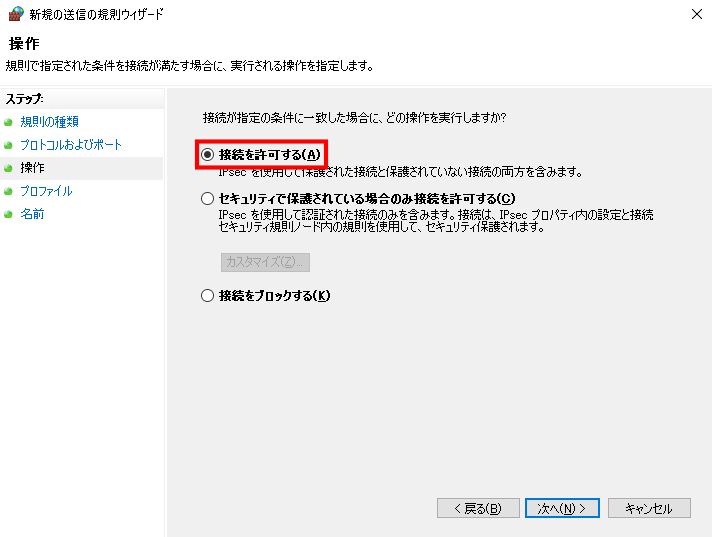
- 「プロファイル」はデフォルト(全てチェックの入ってる)のまま。

- 「名前」の「名前」はわかりやすい名前を付けておく。受信の規則の名前と重複しても良い。
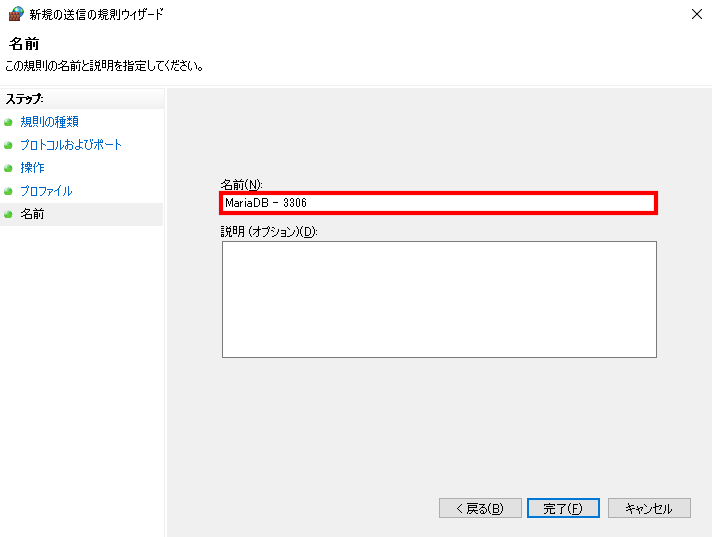
- 作った送信の規則がリストに追加されてることを確認する。
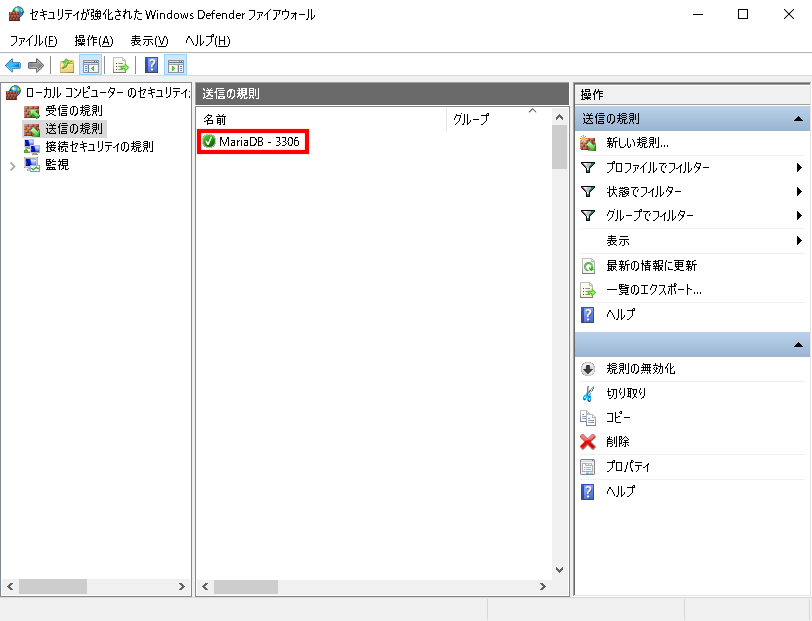
- 設定が完了したら、別のPCからHeidiSQLなどでMariaDBをインストールしたPCにアクセスしてデータベースにアクセスできることを確認する。
まとめ(感想文)
「セキュリティが強化された Windows Defender ファイアウォール」ってめちゃ長いアプリケーションの名前は「Windows Defender ファイアウォール」じゃダメだったのか?

